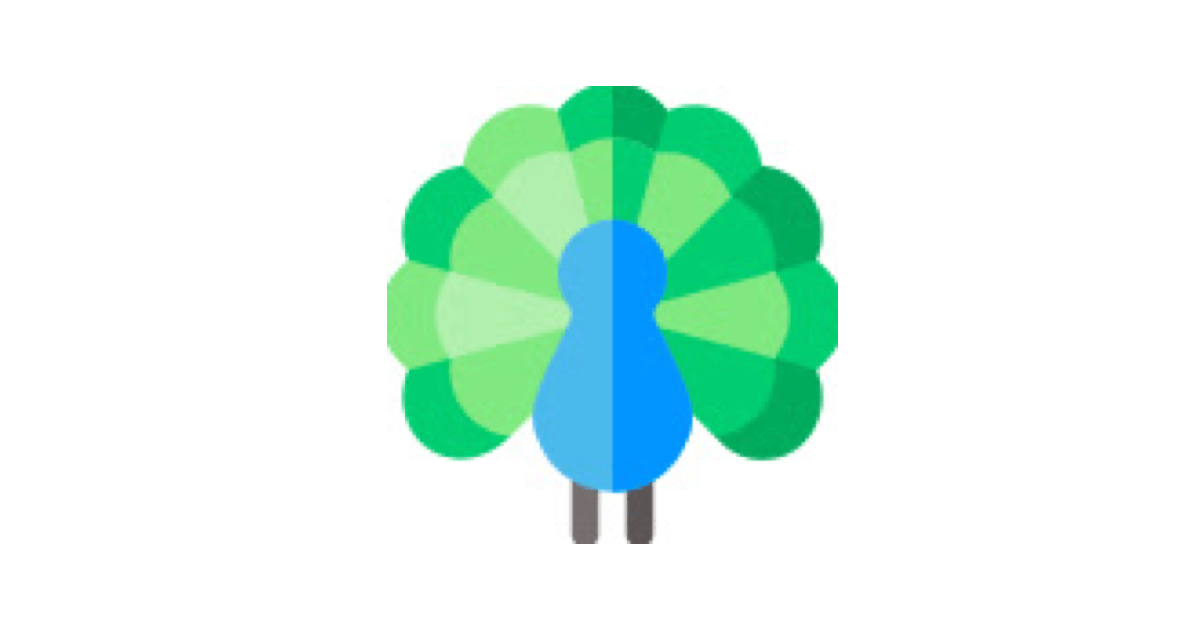
複数AWSアカウントのコンソールを行き来して迷子になる人の強い味方、AWS Peacock Management Console Chrome拡張機能のご紹介
最近リリースされたChrome拡張機能「AWS Peacock Management Console」をご紹介します。
AWSマネジメントコンソールを見やすくしてくれるChrome拡張機能です。AWS SSOを使って、いや使わない場合でも、複数のアカウントのコンソールを行き来するようなAWSの使い方をしている場合、「あれ、今どのアカウントにログインしているんだっけ?」と迷子になることはありませんでしょうか。私はよくあります。この拡張機能はその問題を解決します。
具体的にはこの拡張機能は、コンソールの2箇所の表示を変えることで、今どのアカウントにログインしているのかを判別しやすくします。
1. グローバルヘッダーの色の切り替え
どの画面でも共通して表示される一番上の黒背景の部分のことです。拡張機能を使っていない素の状態だとこんな感じ。
 背景の黒と、ログイン情報を表示するボタン部分の色を好きな色に変えることができます。
背景の黒と、ログイン情報を表示するボタン部分の色を好きな色に変えることができます。

この色は、アカウントごと、もしくはアカウント×リージョンごとに変えることができます。
設定はJSONで。対象をenvで指定して、その色をstyleで指定します。色は16進数カラーコード形式での指定です。
[
/**
* JSON with comment format
*
* When multiple rules match, the first matching rule will be applied.
*
*/
// prod
{
"env": {
"account": "111111111111"
},
"style": {
"navigationBackgroundColor": "#65c89b",
"accountMenuButtonBackgroundColor": "#945bc4"
}
},
// dev
{
// env can be array.
"env": [
{
"account": "222222222222",
"region": "us-east-1" // region is optional property
},
{
"account": "333333333333"
}
],
"style": {
// navigationBackgroundColor and accountMenuButtonBackgroundColor are optional properties.
"navigationBackgroundColor": "#3399ff",
"accountMenuButtonBackgroundColor": "#bf0060"
}
}
]
2. アカウントエイリアスの表示
前述の 「ログイン情報を表示するボタン部分」末尾にアカウントエイリアスを表示してくれます。

色で識別できる1つ目の機能もパッと分かって便利ですが、色→アカウントの脳内変換が必要なので、シンプルに文字で判別できるこの機能も良いですね!
ちなみにエイリアス未設定の場合はアカウントIDが4桁区切りで表示されます。

アカウントエイリアス?
アカウントエイリアスは、サインインページのURLをわかりやすいものにする機能です。
通常、コンソールのサインインページのURLは以下のような形で、頭にアカウントIDが入ります。
https://111111111111.signin.aws.amazon.com/console/
アカウントエイリアスを作成すると、このアカウントIDの部分を任意の文字列に変えることができます。
https://kazue-dev-1.signin.aws.amazon.com/console/
という機能なのですが、AWS Peacock Management Consoleを使うとさらに前述のエイリアス名表示もしてくれるというわけです。
アカウントエイリアスを設定する
アカウントエイリアスはIAMのコンソールから設定できます。
まずダッシュボードに遷移します。
右列にアカウントエイリアスを作成するリンクがあるので、そこから作成できます。
ちなみにエイリアスは全AWSアカウント内で一意である必要があります。まあURLの一部になるんですしそうですよね。

まとめ
Chrome拡張機能「AWS Peacock Management Console」をご紹介しました。複数AWSアカウントのコンソールを行ったり来たりする使い方をされている方にはとても便利な拡張機能だと思いますので、ぜひ一度使ってみてください。






![[アップデート] Amazon DynamoDBのマネジメントコンソールでテーブルのお気に入り機能が追加されました](https://images.ctfassets.net/ct0aopd36mqt/wp-thumbnail-8e5149b9e16d885e7f81fee054898d99/ff93e85e9dd30e05398e5f8175186192/amazon-dynamodb)


